5 najboljših upraviteljev particij, ki jih morate imeti za Linux/Ubuntu

Iščete upravitelje particij za Linux? Uporabite te odprtokodne upravitelje particij za Linux, da med delom zagotovite dovolj prostora.
Za invalidne uporabnike je lahko upravljanje računalnika s tradicionalnimi zunanjimi napravami, kot sta miška in tipkovnica, res težko. Za podporo tem uporabnikom večina operacijskih sistemov vključuje možnosti dostopnosti, ki ponujajo alternativne možnosti za tradicionalne kontrole. Te možnosti, pa tudi specializirana strojna oprema, so zasnovane tako, da naredijo računalnike bolj dostopne za invalidne uporabnike.
V Linux Mint obstajajo različne možnosti dostopnosti, ki zajemajo tipkovnico, miško in videz zaslona. Ena od možnosti dostopnosti miške vam omogoča, da konfigurirate dejanje z desnim klikom, ki se registrira, ko držite levi klik. To deluje tudi za katero koli strojno opremo za ljudi s posebnimi potrebami, kar pomeni, da vam ni treba kupiti toliko specializirane strojne opreme za ljudi s posebnimi potrebami.
Če želite konfigurirati možnosti dostopnosti miške, pritisnite tipko Super, nato vnesite »Accessibility« in pritisnite enter.
Namig: tipka »Super« je ime, ki ga številne distribucije Linuxa uporabljajo za sklicevanje na tipko Windows ali tipko »Command« Apple, pri čemer se izogibajo kakršnemu koli tveganju težav z blagovno znamko.
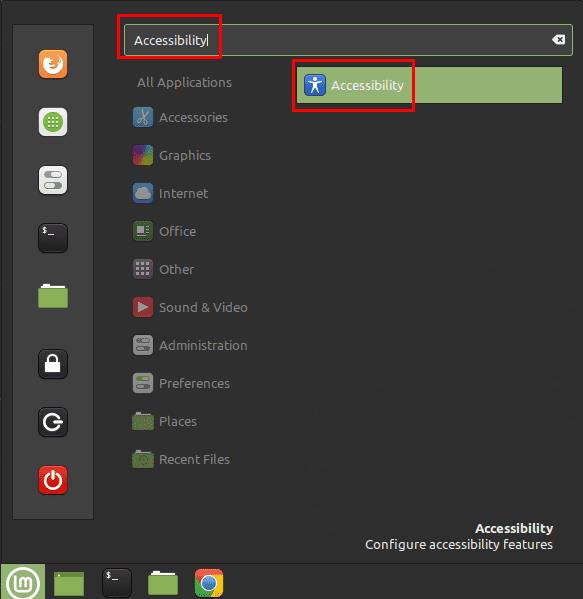
Pritisnite tipko Super, nato vnesite »Dostopnost« in pritisnite enter.
Ko ste v možnostih dostopnosti, preklopite na zavihek »Miška«. Če želite miško konfigurirati tako, da izvede desni klik, ko držite levi klik pritisnjen, kliknite srednji drsnik z oznako »Sproži sekundarni klik z držanjem primarnega gumba« v položaj »Vklopljeno«.
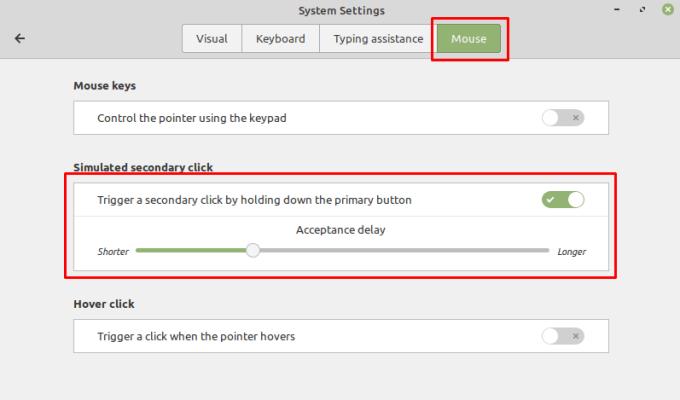
Kliknite drsnik »Sproži sekundarni klik tako, da držite primarni gumb« v položaj »Vklopljeno«.
Drsnik »Nadzor kazalca s tipkovnico« je namenjen temu, da vam omogoča uporabo tipkovnice za nadzor, kam kaže miška. Znotraj tega lahko konfigurirate tudi zamik, ki vam omogoča, da še naprej uporabljate tipke, ki se uporabljajo za nadzor miške, pa tudi pospešek in hitrost premikanja kurzorja.
Drsnik »Sproži klik, ko kazalec lebdi« vam omogoča, da konfigurirate dejanje miške, ki se zgodi, ko je kazalec nepremičen. Zakasnitev in prag gibanja lahko konfigurirate po svojih osebnih željah. Ko omogočite to nastavitev, se prikaže majhno pojavno okno, v katerem lahko konfigurirate vrsto klika, ki ga želite uporabiti. Medtem ko lahko izberete možnost za levi klik, dvojni levi klik, kliknite in povlecite oziroma z desno miškino tipko kliknete, se bo nastavitev privzeto vrnila na levi klik, ko se izvede katero koli dejanje klika. Pojavno okno boste morali obdržati odprto, da boste še naprej imeli nadzor nad vrsto klika, ki se uporablja, ko je kazalec miške pri miru.
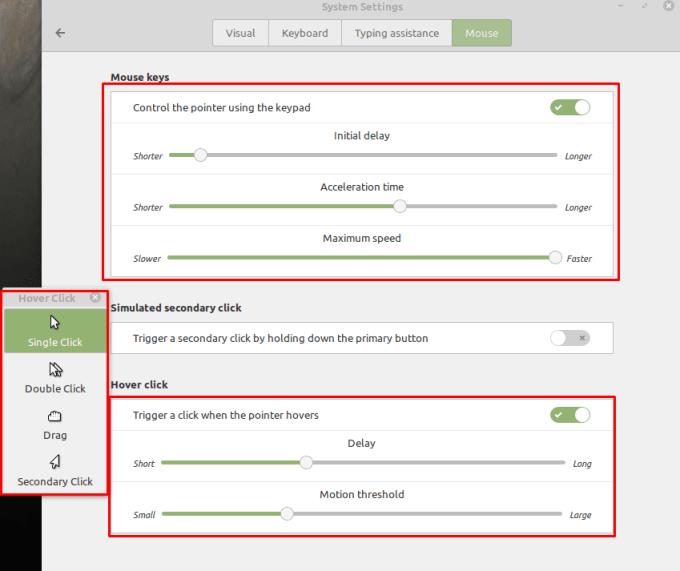
Izberete lahko tudi nadzor kazalca miške s tipkovnico ali samodejno klikanje miške, ko je kazalec pri miru.
Iščete upravitelje particij za Linux? Uporabite te odprtokodne upravitelje particij za Linux, da med delom zagotovite dovolj prostora.
Če ste profesionalni glasbenik ali skladatelj glasbe z računalnikom z operacijskim sistemom Linux, potem obstajajo aplikacije za to. Preberite to, če želite izvedeti več o orodjih za ustvarjanje glasbe v Linuxu, ki vam lahko pomagajo pri sestavljanju, obrezovanju ali urejanju.
Za invalidne uporabnike je lahko upravljanje računalnika s tradicionalnimi zunanjimi napravami, kot sta miška in tipkovnica, res težko. Za pomoč pri podpori
Eden od mnogih načinov, kako lahko komunicirate z računalnikom, je zvok. Zvočni namigi vam lahko pomagajo ozavestiti, da nekaj potrebuje vašo pozornost oz
Linux Mint uporablja programčke za dodajanje funkcionalnosti v opravilno vrstico. Ponujeni privzeti vključujejo uro, upravljalnik glasnosti, upravitelj omrežja in celo začetek
Pri vsakem računalniku je močno geslo pomembno za njegovo zaščito. Čeprav se lahko strinjate, da je geslo vašega računa znano
Dostop do omrežij Wi-Fi je običajno omejen na enega od treh načinov. Najpogostejša metoda je uporaba gesla, lahko pa imate tudi omrežja, kjer
Za povezavo naprav z računalnikom lahko uporabite tradicionalne kable, kot so USB in 3,5 mm vtičnice, vendar lahko ti povzročijo zmešnjavo kablov in omejijo oddaljenost
Čeprav je ločena uporaba vaših spletnih računov standardna metoda in omogoča dostop do spletnega mesta ali storitev v celoti, včasih obstajajo
Ste kdaj pomislili, zakaj se distribucije Linuxa tako pogosto nadgrajujejo? Morda je to eden od razlogov, zakaj tudi kot brezplačna programska oprema Linux ni tako priljubljen kot Windows ali macOS. Povedali vam bomo, zakaj se nadgradnje Linuxa, kot so posodobitve jedra Linuxa, dogajajo tako pogosto in ali jih morate uporabiti ali ne. Beri naprej!








